windows断开网络连接 Win10如何手动断开网络
更新时间:2023-10-24 11:58:21作者:xiaoliu
windows断开网络连接,在如今高度依赖网络的时代,网络连接已成为人们生活中不可或缺的一部分,有时我们可能需要手动断开网络连接,例如在使用Windows 10系统时。Windows 10作为一款广泛使用的操作系统,为用户提供了方便的网络断开功能。通过简单的操作,我们可以轻松地断开网络连接,以满足个人需求。接下来我们将探讨在Windows 10系统中手动断开网络连接的方法。
具体方法:
1.首先桌面下,点击最右下角【通知】——【网络】
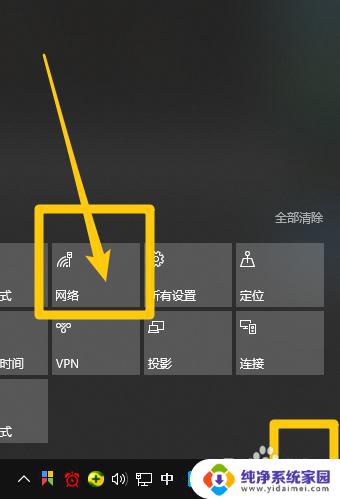
2.可以看到目前链接的网络,点击它
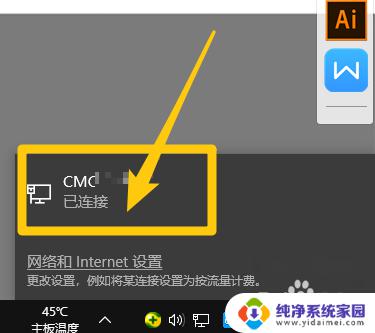
3.进入以太网设置,点击右边的【更改适配器选项】;如图所示
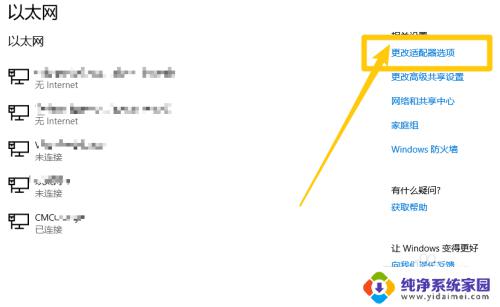
4.找到电脑链接的网络,鼠标右键点击【禁用】
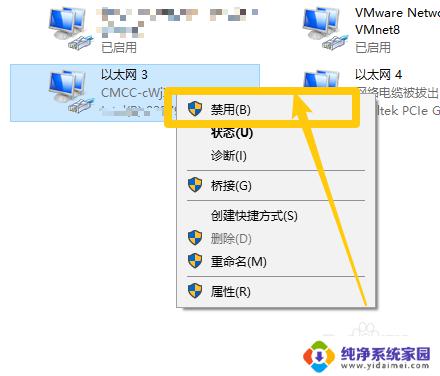
5.这样我们就可以看到网络显示【无internet】,已经断开网络了
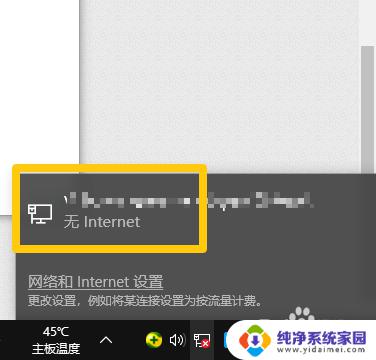
6.重新启用网络,找到链接鼠标右键点击【启用】就可以链接网络
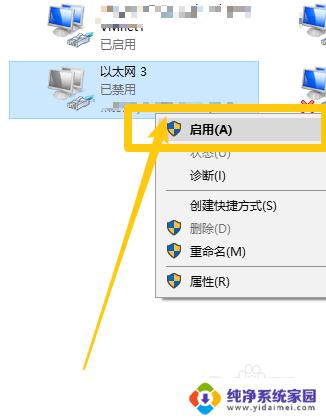
以上就是Windows断开网络连接的全部内容,如果你遇到这种情况,可以按照小编的操作来解决,这很简单快捷,一步到位。
windows断开网络连接 Win10如何手动断开网络相关教程
- 台式电脑怎样断开网络连接 Win10如何手动断开网络连接
- windows10怎么断开网络连接 Win10如何手动断开网络连接
- win10锁屏不断网 锁屏后如何设置Win10电脑不断开网络连接
- win10局域网经常断开 win10系统无线网络连接经常断开怎么办
- 电脑网络老是断开怎么回事 win10系统网络连接频繁断开如何解决
- Win10怎么断开网络?快速实现网络断开的方法分享!
- 网络总是断断连连 Win10网络频繁掉线如何处理
- win10如何打开网络连接 如何在Windows 10上启用网络连接
- Win10怎么暂时关闭网络?快速实现网络断开的方法!
- 电脑怎么设置wifi连接网络 Win10如何手动连接WiFi网络
- 怎么查询电脑的dns地址 Win10如何查看本机的DNS地址
- 电脑怎么更改文件存储位置 win10默认文件存储位置如何更改
- win10恢复保留个人文件是什么文件 Win10重置此电脑会删除其他盘的数据吗
- win10怎么设置两个用户 Win10 如何添加多个本地账户
- 显示器尺寸在哪里看 win10显示器尺寸查看方法
- 打开卸载的软件 如何打开win10程序和功能窗口